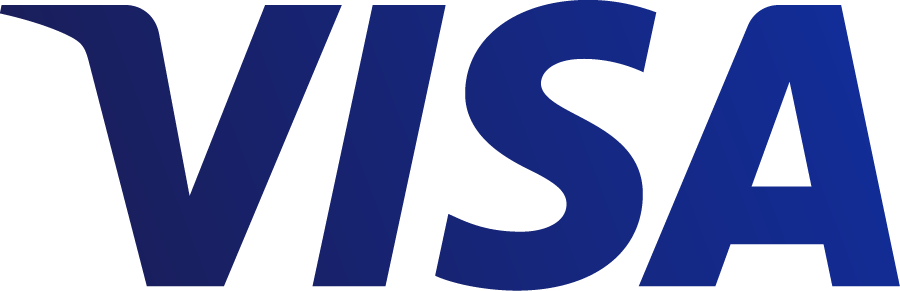Блокнот своими руками (1)
Как сделать блокнот своими руками?
С чего начать?
Все предельно просто - с плана.
На сколько четко пропишите свои шаги, на столько быстро и качественно сделаете свой идеальный блокнот.
В моем плане 11 пунктов. Выполнив которые, у вас будет как минимум 2 блокнота.
Поэтому сразу к делу:
1) Определиться с тематикой блокнота:
- для кого делаете блокнот (для себя/на заказ, мужской/женский)
- формат (А5/А6, с чистыми листами/блокнот с красиво оформленными страницами)
- переплет (прошитый на машинке/планер на кольцах) — оба этих варианта я покажу как делаю.
2) Создать папку вдохновения.
На данном этапе я знаю, что:
- хочу сделать блокнот для себя
- А5 формата
- на кольцевом механизме
Как он будет выглядеть?
Из каких разделов состоять?
Какого цвета?
Что на обложке?
Еще не решила.
Поэтому иду в гугл, пинтерест, инстаграмм и черпаю там вдохновение.
Этот этап самый долгий. Рассматривать и наслаждаться красивыми работами можно бесконечно. В одних нравится цвет. В других какой-то декор. В третьих - форма...
Проведя несколько часов в поисках вдохновения, я поняла, что буду делать два блокнота. Какие именно - смотрите видео.
Блокнот своими руками (2)
Сегодня будем зависать в интернете
И качать клипарт, море клипарта который в дальнейшем пойдет на оформление блокнотов.
3 этап — Подготовиться к рисованию страничек для блокнота:
- Пишу список слов, которые ассоциируются у меня с блокнотом. Назовем их ключевыми словами.
- Открываю 7 сайтов, где бесплатно скачиваю клипарт хорошего качества.
freepik.com
lenagold.ru
forum.materinstvo.ru
vectorstock.com
freedesignfile.com
ru.365psd.com
pixabay.com/ru/
- Ключевые слова ввожу в поисковой строке и ищу подходящие изображения для работы.
- Сохраняю картинки, чтобы в дальнейшем красиво оформить ежедневник.
Как скачивать с этих сайтов. Какая лицензия подходит для работы смотрите в видео.
как скачивать клипарт с freepik
как скачивать клипарт с форума материнство
как скачивать клипарт с vectorstock
как скачивать клипарт с freedesignfile
как скачивать клипарт с 365psd
как скачивать клипарт с pixabay
БОНУС: сайты с png картинками
freepng.ru
png-images.ru
ru.pngtree.com
cleanpng.com
imgpng.ru
pngmart.com
БОНУС: сайты для вдохновения.
На этих сайтах все изображения платные, но там очень много идей для вдохновения.
shutterstock.com
ru.dreamstime.com
creativemarket.com
Еще раз про лицензию на картинки:
- она написала или одна общая на все изображения сайта, или для каждого изображения отдельно.
- Типы лицензий Creative Commons
Public Domain Work — Нет авторских прав.
Public Domain Dedication (CC0) — Передача произведения в общественное достояние. Указывать автора не нужно.
Attribution (BY) — При использовании обязательно указывать авторство произведения. Указывать авторство обязательно.
Share-alike (SA) — Производные произведения обязательно должны распространяться на условиях этой же лицензии. Указывать авторство обязательно.
Non-commercial (NC) — Запрещается использование произведения в коммерческих целях.
Non-derivative (ND) — Запрещается создавать производные произведения на основе данного продукта.
- все это необходимо знать для изображений, которые вы берете для коммерческого использования. Для личных целей практически все картинки подходят.
Блокнот своими руками (3)
Сегодня самый интересный момент.
Ради которого начался этот марафон по изготовлению блокнота своими руками.
Сегодня рисуем линеечки и клеточки на страницах блокнота, разные текстовые блоки и места для планов....
4) Рисуем странички для красивого ежедневника или планера.
Тоже достаточно долгий этап, но лишь по одной причины. Когда входишь во вкус, не возможно остановится. Хочется нарисовать и то, и другое. Разные стили оформления попробовать.
Бывает я здесь подвисаю. Так же как и на этапе вдохновения.
- подготовка перед рисованием страниц для блокнота
- выбор программы.
Я предпочитаю рисовать в векторном формате (ai, eps, svg). Такие изображения можно масштабировать сколько угодно. Качество не изменяется.
Растровое изображение (jpeg, png, psd) Его нельзя без последствий увеличивать. Изображение теряет резкость.
adobe.com - программа платная. Можно скачать и попробовать тестовый период
Но как говорится: в интернете есть все и даже бесплатно
https://fixthephoto.com/ru/besplatnye-programmy-ot-adobe.html
или
Inkscape - одна из лучших бесплатных альтернатив Illustrator.
- как начать рисовать
- создать макет, что б ничего не срезалось в готовом блоке
- как нарисовать линейки и клеточки
смотрите в видео
горячие клавиши:
ctrl + N создание нового файла
ctrl + R линейка
V инструмент выделение
alt + ctrl + ; закрепление направляющих
ctrl + U быстрые направляющие
P инструмент перо
Shift + ctrl + M перемещение
ctrl + D повтор предыдущего действия
ctrl + "-" уменьшение масштаба
ctrl + "+" увеличение масштаба
ctrl + А выделить все
ctrl + ; спрятать направляющих
Я предпочитаю рисовать каждую страничку отдельно, а не по две на одном листе.
Так проще в будущем верстать странички под разные виды переплета.
Сделать блокнот можно в классическом прошитом переплете. А можно сделать блокнот своими руками на кольцевом механизме.
горячие клавиши:
ctrl + С скопировать
ctrl + V вставить
L инструмент эллипс (круг)
ctrl + D повтор предыдущего действия
V инструмент выделение
ctrl + G объединение элементов в группу
ctrl + F вставка скопированного элемента на тоже место
Увлекалась... Нарисовала почти 46 страниц
- как ничего не потерять при внезапном отключении света
Блокнот своими руками (4)
- первый способ чуть подольше. Но можно сделать различные варианты календарных сеток
- второй способ гораздо быстрее. Он автоматический, но вид календарной сетки всегда один и тот же получится.
1) Способ
- создаем прямоугольник нужного размера
- выбираем инструмент "Текст в области"
- меню тест - параметры текста в области.
- выбираем колонки и столбики (7 и 6), средник 1-2 мм, направление текста слева направо. и жмем ок.
- вписываем дни недели и цифры. один месяц готов.
---------------------------------
2) способ
После скачивания файла на компьютер, нужно его разархивировать и найти файлик скрипта на вашем языке. После чего скопировать его в папку сценариев в корне иллюстратора. Путь сохранения может выглядеть следующим образом c:\Program Files (x86)\Adobe\Adobe Illustrator CS5\Presets\ru_RU\Сценарии\
Затем запустите Illustrator. Перейдите в - Файл/Сценарии/Calendar Premaker
В появившемся диалоговом окне введите нужные параметры и нажмите ОК. После того как календарь сгенерировался вы можете его отредактировать по своему вкусу.
как сделать блокнот своими руками (5)
Красивые ежедневники приятнее вести. Они задают определенное настроение. Поэтому рисую для них красивые странички в фотошопе. Использую тот клипарт, что скачала с 3 этапе.
- Как создать лист.
- Выставить направляющие, чтобы не обрезалось важное.
- Что такое смарт-объект. Почему он лучше обычной картинки.
- Как трансформировать изображение и не терять качество.
- Как написать текст.
- Изменить его цвет и другие нюансы работы, смотрите в видео.
Д/з - прикрепить скрин ваших страничек с фоном. Одной, двух... сколько захотите.
Приятного творчества!
Уже скоро ваш идеальный блокнот из идеи превратится в настоящую вещь.
горячие клавиши:
1) Чтобы сделать видимым/невидимым часть изображения, в палитре слоев нажимайте на пиктограмку глаз.
2) Чтобы выделить какую-то часть изображения в иллюстраторе.
берем инструмент выделение (V) кликаем в верхнем левом углу над нужной частью и не отпуская кнопку мыши тянем вниз и вправо.
3) ctrl + C - копирование выделенного
ctrl + V - вставка скопированного
4) когда переносите скопированное изображение в фотошоп - вставляйте его как смарт объект. Это сохранит качество картинки при масштабировании.
5) изменять размер, поворачивать... только что вставленный смарт объкет можно инструментом перемещение. (черная стрелочка, V). Поднесите ее к объекту с разных сторон и попробуйте. вид стрелочки при этом меняется и она показывает в каком направлении можно изменять.
6) если вдруг у вас исчезла рамка трансформации (синие полосы и белые узловые квадраты) нажмите сочетание клавиш ctrl+T или зайдите в меню редактирование - свободная трансформация.
7) переносить картинки в фотошоп можно и сразу с проводника. Захватите нудное изображение и тяните его на лист в фошотопе. При этом изображение также добавится как смарт объект.
8) Картинки в фотошопе располагаются слоями, как листы в стопке. Самые верхние перекрывают нижние. И если вам нужно один слой положить ниже, захватите слой левой кнопкой мыши и не отпуская ее, переместите слой выше или ниже.
9) Чтобы сделать копию слоя. Например вам нужно два одинаковых листика на фоне. Выделяете нужный слой в палитре слоев, просто кликнув на него мышкой. А затем нажмите сочетание клавиш ctrl + J. И у вас появится точно такой же слой, в том же месте и того же размера.
10) чтобы нарисовать рамочку - выбираете инструмент прямоугольное выделение. Рисуете нужного размера и формы. А затем делаете обводку этого контура (меню редактирование - обводка). Чем больше значение здесь поставите, тем толще рамочка получится)
11) чтобы снять выделение нажмите сочетание клавиш ctrl + D или меню выделение - убрать выделение.
мастер-класс: блокнот с нуля — этап верстки страниц
День 6: Продолжаем мастер-класс.
БЛОКНОТ С ПРОШИТЫМ ПЕРЕПЛЕТОМ
Сделать блокноты с классическим переплетом проще из тетрадочек по 6 листов. Т.е. беру 3 листа А4 формата, складываю пополам. Первая тетрадочка готова...
В такой тетрадочке 12 страниц.
В иллюстраторе создаю файл с 6 монтажными областями формата А4
Нумеруем будущие странички для блокнота следующим образом:
Первый лист
12 - 1 (одна сторона)
2 - 11 (вторая сторона)
Второй лист
10 - 3
4 - 9
Третий лист
8 - 5
6 - 7
Проверить это очень просто. Сложите из любой бумаги три листа в тетрадочку. Пронумеруйте странички, а потом разберите ее на отдельные листы. И вы увидите на каком листе, какая страница блокнота находится.
Для первой и последней тетрадочки в блокноте есть нюанс при верстке. Об это смотрите в видео.
Зачем сверстанные страницы сохраняю в jpg?
Для того чтобы программа работала быстрее. Иллюстратор работать с файлом со слоями и множеством листов будет медленнее, чем с обычной картинкой.
Перед началом верстки считаем количество страниц. Все ли они влезают в тетрадки?
1 тетрадка = 3 листа А4 формата = 12 страниц блокнота.
Незабываем про 2 чистые страницы для приклеивания форзаца.
В моем примере 118 страниц для блокнота.
(118 + 2 пустые)/12 = 10 тетрадочек
Все страницы отлично собираются в блокнот.
Как распечатать странички для блокнота - 3 варианта печати
- печать в тетрадей по 6 листов для прошитого переплета
- печать для блокнота на кольцевом механизме
- печать из ворда
БОНУС: видео как распечатать странички и разрезать ровно пополам самостоятельно.
На видео я делаю это в фотошопе. Тоже самое можно сделать в иллюстраторе выбрав инструмент "линия" (горячая кавиша - "\")
Продолжаем делать блокнот своими руками
сшиваем внутренний блок:
Блокнот с белыми листами и прошитым переплетом на машинке.
- какую бумагу использовать
- как прострочить белую бумагу точно по сгибу
Рассказываю и показываю в видео.
Блокнот с напечатанными листами и прошитым переплетом на машинке:
- как сложить и склеить тетради
- куда деть концы нитей
- как укрепить переплет
Обо всем этом рассказываю в видео.
Как сделать обложку для блокнота с прошитым переплетом:
- расчет картона для лицевой и тыльной стороны
- бумага для корешка
- расчет корешка и расстояния для биговки
- обтягиваем заготовку кожзамом
- зачем нужна мягкая прослойка
- как оклеить ровный угол обложки блокнота
- тонировка среза кожзама
Как обработать тканевые уголки на обложке блокнота
https://www.youtube.com/watch?v=DQ4fG74PNkY
Краш-тест термотрансферной надписи
https://www.youtube.com/watch?v=-N9HLh-361s
Как сэкономить на термотрансферных надписях
https://www.youtube.com/watch?v=O6ahz7hFhV0
мастер-класс: блокнот на кольцевом механизме
Как сделать обложку для блокнота на кольцевом механизме:
- какие бывают механизмы
- где купить механизмы для блокнота
https://www.printsnami.ru/products/871/
https://polygraphcity.ru/koltsevye-mekhanizmy.html
- как посчитать сколько листов вместится в кольцевой механизм
Я использую механизмы с круглыми кольцами. И здесь расчет такой: диаметр кольца минус 1 см получаем толщину блока, который легко вставляется. Если у меня кольца 2 см. значит толщина блока 1 см. Если диаметр кольца 3 см, то толщина блока 2 см. Сколько это в листах?
Один лист офисной бумаги 80 г/м2 = 0,1 мм.
Толщину блока (10 мм) делим на толщину листа (0,1) получаем количество листов в пачке (100 офисный листов)
Я для печати блокнотов использую листы плотнее 120 г/м2. Их толщина 0,145 мм. И значит количество листов которое можно разместить в том же кольцевом механизме меньше (10 мм/0,145 мм = 69 листов)
- где купить винты для крепления механизмов
Можно поискать по названию полиграфические болты
На алиэкспресс они называются заклепки для книги
https://aliexpress.ru/wholesale?spm=a2g2w.detail.1000002.2.2190688dD3hQf1&SearchText=%20%D0%B7%D0%B0%D0%BA%D0%BB%D0%B5%D0%BF%D0%BA%D0%B0%20%D0%BA%D0%BD%D0%B8%D0%B3%D0%B0
- расчет корешка для обложки блокнота на кольцевом механизме
- склеиваю заготовку для обложки
- обтягиваю картон кожзамом так же как и в предыдущем блокноте. Главное помните, прежде чем вырезать кусок кожзама посмотрите в какую сторону он лучше тянется.
Потому что когда будите закрывать обложку, кожзам натянется и сломаться на корешке.
- как убрать лишнюю толщину на углах блокнота
- оформление обложки. чтоб ничего не оторвалось в процессе эксплуатации
- оформляем блокнот внутри